چگونه آیکلود را خالی کنیم؟ 10 تا از بهترین روش های خالی کردن فضای iCloud
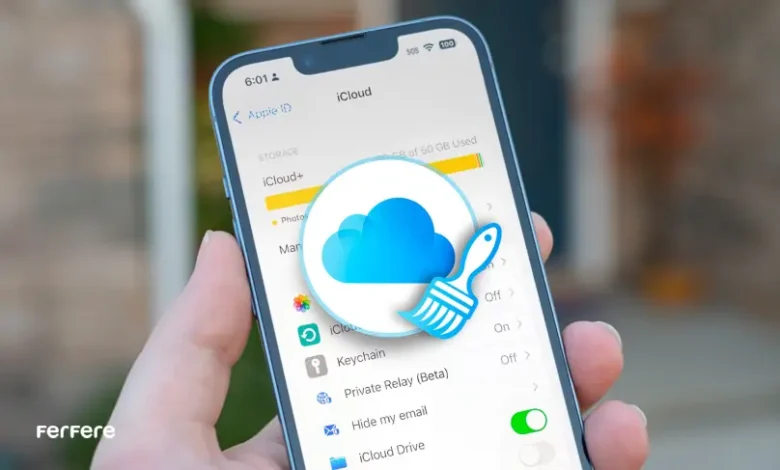
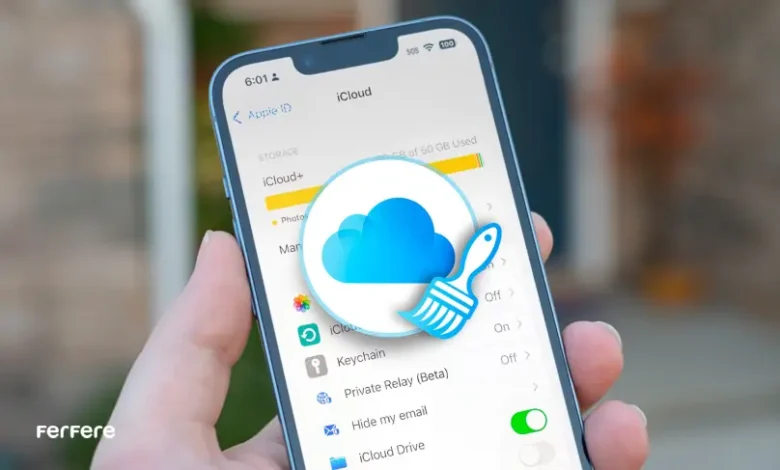
در دنیای دیجیتال، ذخیره سازی اطلاعات به صورت ابری یکی از مهم ترین نیازهای کاربران است.اگر کاربر محصولات اپل باشید حتما نام iCloud به گوشتان خورده است. آیکلود سرویس ابری شرکت اپل، به کاربران اجازه می دهد که فایل ها، تصاویر، ویدیوها و سایر داده های خود را به صورت ایمن و قابل دسترس در همه دستگاه هایشان ذخیره کنند. اما همانطور که بسیاری از کاربران تجربه کرده اند، فضای ذخیره سازی iCloud محدود بوده و به سرعت پر می شود. این موضوع می تواند دردسرهایی ایجاد کند، به خصوص زمانی که دیگر فضای کافی برای فایل های جدید وجود ندارد. در این مقاله به معرفی بهترین روش ها برای خالی کردن فضای iCloud می پردازیم تا بتوانید بدون حذف اطلاعات مهم، از فضای بیشتری در این سرویس بهره ببرید. این راهکارها به شما کمک می کنند تا بهینه تر از فضای ابری خود استفاده کرده و ذخیره سازی موثرتری داشته باشید.
آشنایی با فضای ابری اپل یا آیکلود (iCloud)
همان طور که در مقده اشاره شد، آیکلود (iCloud) فضای ابری اپل به کاربران اجازه می دهد فایل ها، عکس ها، اسناد و اطلاعات مختلف خود را در سرورهای اپل ذخیره و بین دستگاه های خود همگام سازی کنند. با استفاده از این فضای ابری، کاربران می توانند به راحتی اطلاعات خود را در تمامی دستگاه های اپل مانند آیفون، آیپد، مک و حتی رایانه های شخصی دسترسی داشته باشند و از هر جایی به آن ها دسترسی پیدا کنند.
این ویژگی همچنین به شما اجازه می دهد که فضای ذخیره سازی دستگاه خود را خالی نگه دارید، زیرا عکس ها و ویدیوها در فضای ابری نگهداری می شوند. با کمک این فضای ابری در صورت گم شدن، دزدیده شدن یا خرابی دستگاه، کاربران می توانند اطلاعات خود را بازیابی کنند.
به کمک آیکلود می توان یادداشت ها، مخاطبین، تقویم و دیگر اطلاعات شخصی را همگام سازی کرد. به این صورت که شما می توانید یادداشت ها یا یادآوری های خود را در آیفون ایجاد کنید و به راحتی از طریق مک بوک یا آیپد خود به آن ها دسترسی داشته باشید.
مزایای استفاده از iCloud
استفاده از آیکلود مزایای بسیاری برای کاربران آیفون و به طور کلی محصولات اپل دارد. در ادامه به برخی از این مزایا اشاره خواهیم کرد:
- دسترسی آسان در هر مکانی: شما می توانید به اطلاعات خود از هر دستگاهی که به iCloud متصل باشد، دسترسی یابید.
- امنیت بالا: اپل از سیستم های امنیتی پیشرفته برای حفاظت از اطلاعات کاربران استفاده می کند. اطلاعات شما رمزگذاری شده و به صورت ایمن در سرورهای اپل ذخیره می شود.
- پشتیبانی از بازیابی اطلاعات آیکلود: این ویژگی به شما امکان می دهد که در صورت بروز مشکل در دستگاه خود، به راحتی اطلاعاتتان را بازیابی کنید.
برای خرید انواع گوشی موبایل می توانید ویژگی های برندها را در سایت فرفره مطالعه کنید و سپس نسبت به خرید اقدام نمایید.


حل مشکل ارور پر بودن حافظه ایکلود ( iCloud Storage is Full )
حالا سوالی مطرح می شود که تا چه اندازه می توان در فضای ابری اطلاعات ذخیره کرد؟ بهتر است بدانید که شما می توانید تا 5 گیگابایت از اطلاعات خود را در فضای ابری اپل ذخیره کنید. در کل مشکل iCloud Storage is Full زمانی رخ می دهد که فضای ذخیره سازی iCloud شما به حد نهایی رسیده باشد. با پر شدن این فضا احتمالا ناگزیر به خالی کردن فضای آیکلود خواهید شد.
برای اینکه با قابلیت های مخفی آیفون، این محصولات جذاب اپل، بیشتر آشنا شوید، مقاله مربوطه در سایت بسیار مفید خواهد بود.
روش های آزاد کردن فضای آیفون و آیکلود iCloud
اگر حافظه آیفون یا فضای iCloud شما پر شده، می توانید با چند روش ساده، فضا را آزاد کنید تا بتوانید از دستگاه و فضای ابری خود به بهترین شکل استفاده کنید. در اینجا برخی از موثرترین روش ها برای ایجاد فضای خالی در iPhone و خالی کردن فضای iCloud آورده شده است:
حذف فایل های غیرضروری
اولین روش برای خالی کردن فضای آیکلود، حذف اطلاعات غیرضروری است. برای این کار لازم است وارد iCloud Drive شوید؛ فایل ها و پوشه هایی را که دیگر نیازی به آنها ندارید، حذف کنید. به بخش Photos بروید و عکس ها و ویدیوهای قدیمی یا غیرضروری را حذف کنید. همچنین، بخش Recently Deleted را بررسی کنید و عکس های حذف شده را برای آزاد کردن فضای بیشتر، پاک کنید.
البته می توانید فایل های حجیم را به یک فضای ذخیره سازی دیگر مانند هارد دیسک یا دستگاه دیگری منتقل کنید. در مجموع حذف فایل های غیرضروری یکی از بهترین روش ها برای خالی کردن فضای آیکلود است.
مدیریت پشتیبان گیری ها
برای خالی کردن فضای آیکلود، می توانید نسخه های پشتیبان قدیمی را حذف کنید و پشتیبان گیری از دستگاه هایی را که دیگر استفاده نمی کنید، غیرفعال نمایید. با این کار می توانید برخی از برنامه ها را از پشتیبان گیری خود حذف کنید تا فضای آیکلود شما آزاد و ارور رفع شود.
به این منظور وارد بخش Settings و سپس iCloud شوید. حالا باید در بخش Manage Storage وارد بک آپ ها شوید و پشتیبان های قدیمی دستگاه های دیگر یا پشتیبان های اضافی را حذف کنید. این روش به ویژه در صورتی که چندین دستگاه اپل دارید که از فضای iCloud استفاده می کنند، بسیار مفید است.
استفاده از iCloud Photos Optimized Storage
iCloud Photos Optimized Storage یک ویژگی مفید از اپل است که به شما کمک می کند فضای ذخیره سازی آیفون، آیپد یا مک خود را مدیریت کنید. در صورتی که iCloud Photos را در آیفون خود فعال کرده اید، گزینه Optimize iPhone Storage را در تنظیمات Photos فعال کنید. با این کار، عکس ها و ویدیوها به صورت فشرده در آیفون ذخیره می شوند و نسخه های اصلی آنها فقط در iCloud باقی می مانند و فضای زیادی را در آیفون شما آزاد می کند.
این روش به خصوص زمانی مفید است که دستگاه شما فضای ذخیره سازی محدودی دارد و نمی خواهید همه عکس ها و ویدیوها به صورت کامل در حافظه داخلی ذخیره شوند.
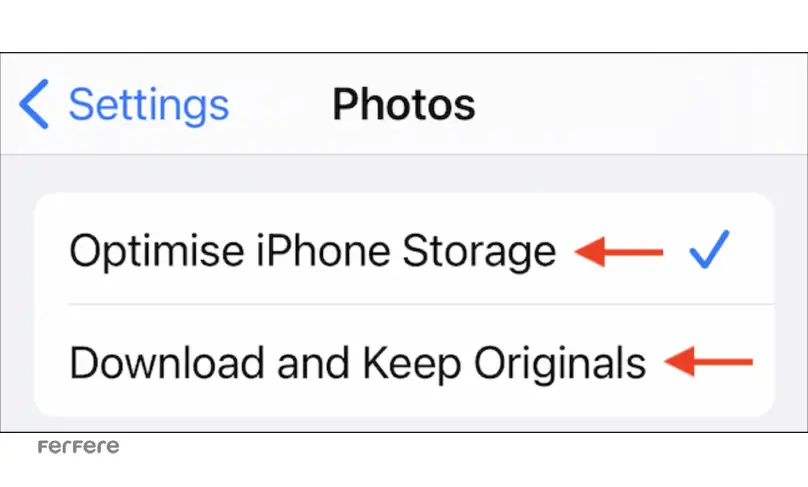
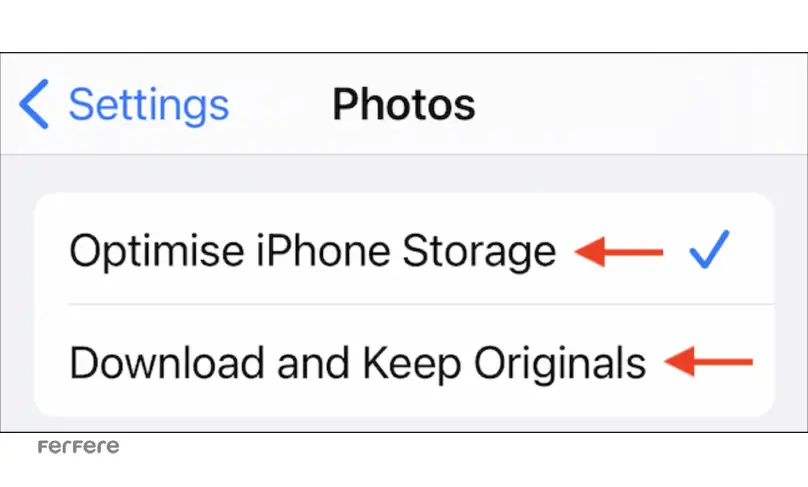
غیرفعال کردن iCloud Photos
اغلب عکس ها و ویدیوها به دلیل رزولوشن بالا، حجم زیادی از فضای iCloud شما را اشغال می کنند؛ به همین منظور می توانید iCloud Photos را غیرفعال کنید؛ سپس عکس های خود را در یک فضای ذخیره سازی دیگر مثل Google Photos، Dropbox یا حتی رایانه تان ذخیره نمایید.
برای انجام تنظیمات دوربین آیفون و داشتن عکس های فوق العاده می توانید از مقاله مربوطه در سایت فرفره استفاده کنید.
پاک کردن ایمیل ها و فایل های پیوست
اغلب پیام های قدیمی و فایل های پیوست (عکس ها و ویدیوهای ارسال شده در پیام ها) می توانند فضای زیادی را در آیفون و iCloud اشغال کنند. اگر از ایمیل iCloud استفاده می کنید، به صندوق پستی خود بروید و ایمیل های قدیمی و فایل های پیوست حجیم را حذف کنید تا فضای ذخیره سازی آزاد شود. این روش هم برای خالی کردن فضای آیکلود موثر خواهد بود.
خرید فضای بیشتر از شرکت اپل
اگر با همه این روش های خالی کردن فضای آیکلود، همچنان به فضای بیشتری نیاز دارید، می توانید از کمپانی اپل، طرح های بیشتر را خریداری کنید. اپل پلن های مختلفی با فضای ذخیره سازی 50 گیگابایت، 200 گیگابایت و 2 ترابایت ارائه می دهد و می توان با پرداخت هزینه ماهانه از آنها استفاده کرد. در فروشگاه اینترنتی اپل می توانید فضای ابری مناسب خود را بخرید.
حذف و نصب دوباره برخی اپلیکیشن ها
بعضی از اپ ها برای افزایش و ارتقای عملکرد، موقعی که از آن ها استفاده می کنید، حجم بالایی از فایل های Cache را ذخیره می کنند. در نتیجه فضای ابری شما پر می کنند. یعنی برخی برنامه ها، مانند مرورگرها و شبکه های اجتماعی، فایل های موقتی و کش ایجاد می کنند که اغلب فضای زیادی را می گیرند.
برای خالی کردن فضای آیکلود، در بخش تنظیمات واردGeneral شوید؛ سپس در iPhone Storage برنامه هایی که کش زیادی دارند را شناسایی کنید. البته برخی برنامه ها گزینه ای برای پاک کردن حافظه کش دارند؛ اما برخی دیگر را می توانید حذف و دوباره نصب کنید تا حافظه کش پاک شود.
غیرفعال کردن برنامه های همگام سازی با iCloud
برای خالی کردن فضای آیکلود، می توانید برنامه هایی که نیازی به همگام سازی با iCloud ندارند را غیرفعال کنید. برای این کار، بهSettings در آیفون یا آیپد خود بروید، رویYour Name در بالای صفحه کلیک کنید؛ حالا iCloud را انتخاب نمایید و در لیست برنامه ها، برنامه هایی که نمی خواهید از iCloud برای ذخیره داده ها استفاده کنند را غیرفعال نمایید. با این روش، داده های این برنامه ها دیگر در iCloud ذخیره نمی شوند و تنها در دستگاه باقی می مانند. این اقدام به شما کمک می کند تا فضای ذخیره سازی iCloud خود را برای داده های مهم تر یا برنامه های ضروری آزاد کنید. این روش خالی کردن آیکلود می تواند بخشی از تنظیمات آیفون باشد.
حذف یا خاموش کردن برنامه های غیرضروری
برای خالی کردن آیکلود می توانید در بخشiPhone Storage برنامه های حجیم و کم استفاده را شناسایی و حذف کنید. همچنین، پیشنهاد می کنیم گزینهOffload Unused Apps را فعال کنید تا برنامه هایی که کمتر استفاده می شوند به طور خودکار حذف شوند، ولی داده های آنها در آیفون باقی بماند.
پاک کردن پیام ها و فایل های پیوست در Messages
برای خالی کردن فضای آیکلود بهتر است پیام های قدیمی و فایل های پیوست که فضای زیادی را در آیفون و iCloud اشغال می کنند را پاک کنید. برای این کار کافی است وارد برنامه Messages شوید و پیام های غیرضروری و فایل های پیوست حجیم را حذف کنید. در تنظیمات گوشی از طریق بخش Keep Messages در Messages می توانید حذف خودکار پیام ها بعد از یک سال یا 30 روز را تنظیم کنید.
جمع بندی
در نهایت، خالی کردن فضای iCloud یک مهارت ضروری برای کاربرانی است که به دنبال بهینه سازی فضای ذخیره سازی و مدیریت بهتر اطلاعات خود هستند. با استفاده از روش هایی مانند پاک کردن فایل های غیرضروری، حذف بکاپ های قدیمی، مدیریت تصاویر و ویدیوها و بررسی فایل های بزرگ و غیرضروری، می توانید به راحتی فضای بیشتری در اختیار داشته باشید و از ظرفیت آیکلود خود به بهترین شکل استفاده کنید. این اقدامات نه تنها به شما در خالی کردن فضای آیکلود کمک می کنند، بلکه عملکرد دستگاه هایتان را نیز بهبود می بخشند و تجربه کاربری بهتری را برای شما به ارمغان می آورند.
اگر قصد خرید گوشی آیفون را دارید بهتر است از طریق سایت فرفره با قابلیت های مختلف محصولات این برند آشنا شوید.
سوالات متداول
آیکلود سرویس فضای ابری شرکت اپل است که امکان ذخیره سازی فایل ها، عکس ها، ویدیوها، و اطلاعات دیگر را در سرورهای اپل فراهم می کند و این اطلاعات را بین دستگاه های اپل همگام سازی می کند.
زیرا اپل تنها 5 گیگابایت فضای رایگان ارائه می دهد و ذخیره فایل های حجیم یا تعداد زیادی عکس و ویدیو به سرعت این فضا را پر می کند.
با حذف فایل های غیرضروری، مدیریت پشتیبان ها، استفاده از تنظیمات بهینه سازی عکس ها، و غیرفعال کردن همگام سازی برنامه های غیرضروری می توان فضای بیشتری ایجاد کرد.
بله، با مراجعه به بخش Manage Storage در تنظیمات iCloud و حذف بک آپ های قدیمی می توانید فضای ذخیره سازی را آزاد کنید.
این ویژگی عکس ها و ویدیوها را به صورت فشرده در دستگاه ذخیره می کند و نسخه اصلی آنها را در iCloud نگهداری می کند تا فضای بیشتری در دستگاه آزاد شود.
بله، می توانید فایل ها و عکس های خود را به سرویس های دیگری مانند Google Photos یا Dropbox منتقل کنید تا فضای iCloud شما خالی شود.
برخی برنامه ها گزینه حذف کش دارند و برای بقیه می توانید برنامه را حذف و دوباره نصب کنید تا فایل های موقتی پاک شوند.
در تنظیمات iCloud می توانید برنامه هایی که نیازی به ذخیره داده های آنها در iCloud نیست را غیرفعال کنید.
بله، اپل پلن هایی با فضای 50 گیگابایت، 200 گیگابایت، و 2 ترابایت را با پرداخت هزینه ماهانه ارائه می دهد.
با مراجعه به برنامه Messages و پاک کردن پیام ها و فایل های پیوست قدیمی می توانید فضای بیشتری آزاد کنید.







